Quản lý backlog (công việc tồn đọng) có thể là một nhiệm vụ đầy thách thức đối với bất kỳ nhóm nào. Trong bối cảnh có rất nhiều nhiệm vụ cần hoàn thành nhưng chỉ có rất ít thời gian để thực hiện, nhóm sẽ dễ bị bối rối, quên mất các ưu tiên và yêu cầu về thời hạn. Đây là lúc Jira Software phát huy hiệu quả. Jira Software là một công cụ mạnh mẽ giúp nhóm quản lý backlog, đã được nhiều nhóm trên thế giới áp dụng trong nhiều năm nay. Trong bài đăng này, chúng tôi sẽ mang đến cho bạn hướng dẫn từng bước về cách quản lý backlog hiệu quả với Jira Software.

Bước 1: Tạo Project
Bước đầu tiên của việc quản lý backlog trên Jira Software là tạo một dự án (project). Dự án là nơi chứa tất cả các vấn đề (issue), nhiệm vụ (task) và câu chuyện (story) mà nhóm cần hoàn thành. Để tạo một dự án trên Jira Software, bạn chỉ cần nhấn vào menu Projects và chọn Create Project. Tiếp theo, bạn có thể chọn loại dự án, đặt tên và thêm mô tả chi tiết cho dự án. Bạn cũng có thể thiết lập các quyền trong dự án và áp dụng một mẫu (template) nếu cần.
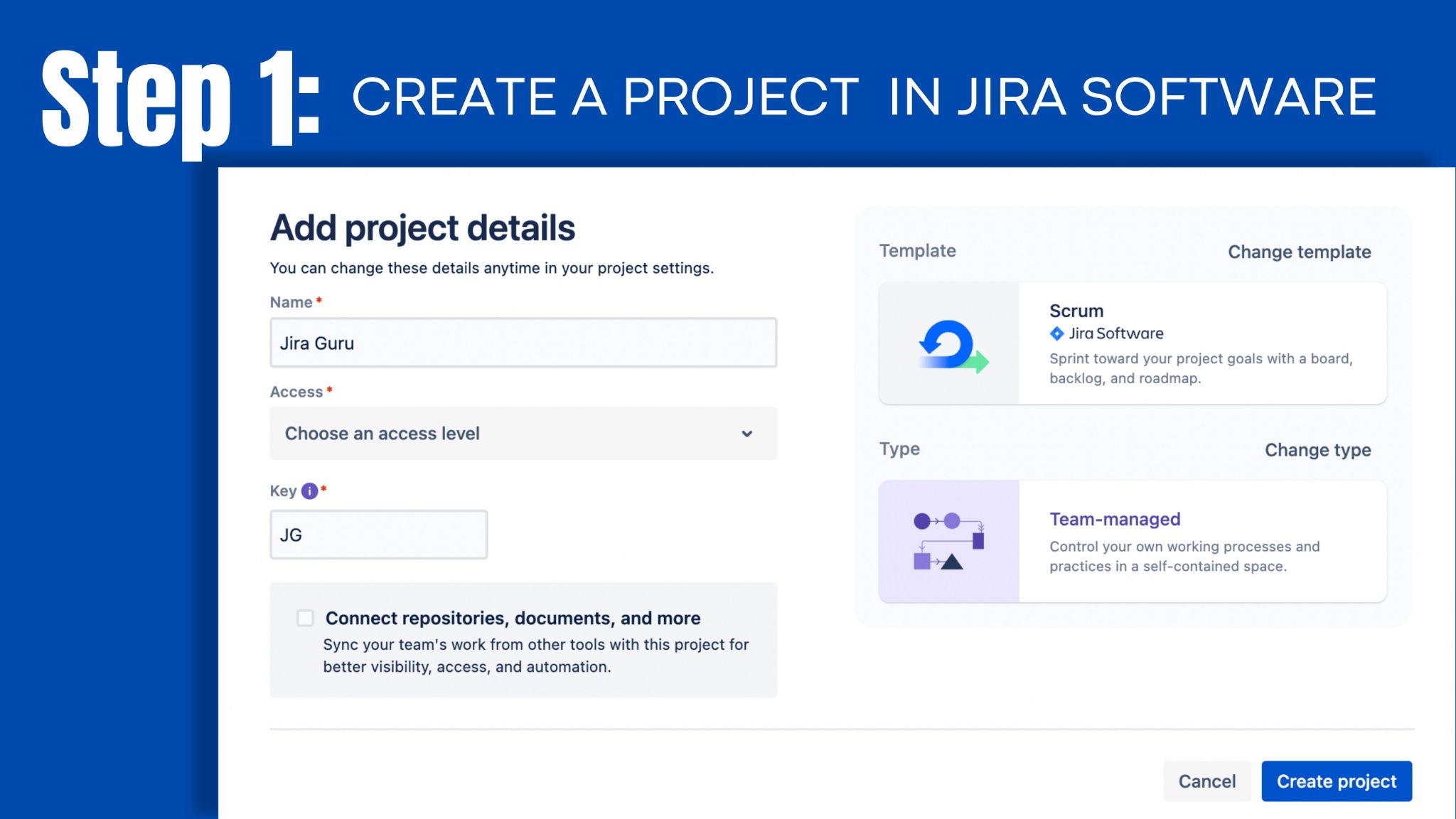
 Bước 2: Tạo Backlog
Bước 2: Tạo Backlog
Khi bạn đã có dự án của mình, bước tiếp theo là tạo một backlog. Backlog là danh sách các công việc cần hoàn thành trong dự án. Để tạo backlog, hãy nhấn vào tab Backlog trong menu dự án. Thao tác này sẽ đưa bạn đến trang backlog để bạn có thể xem và quản lý các công việc tồn đọng của mình.
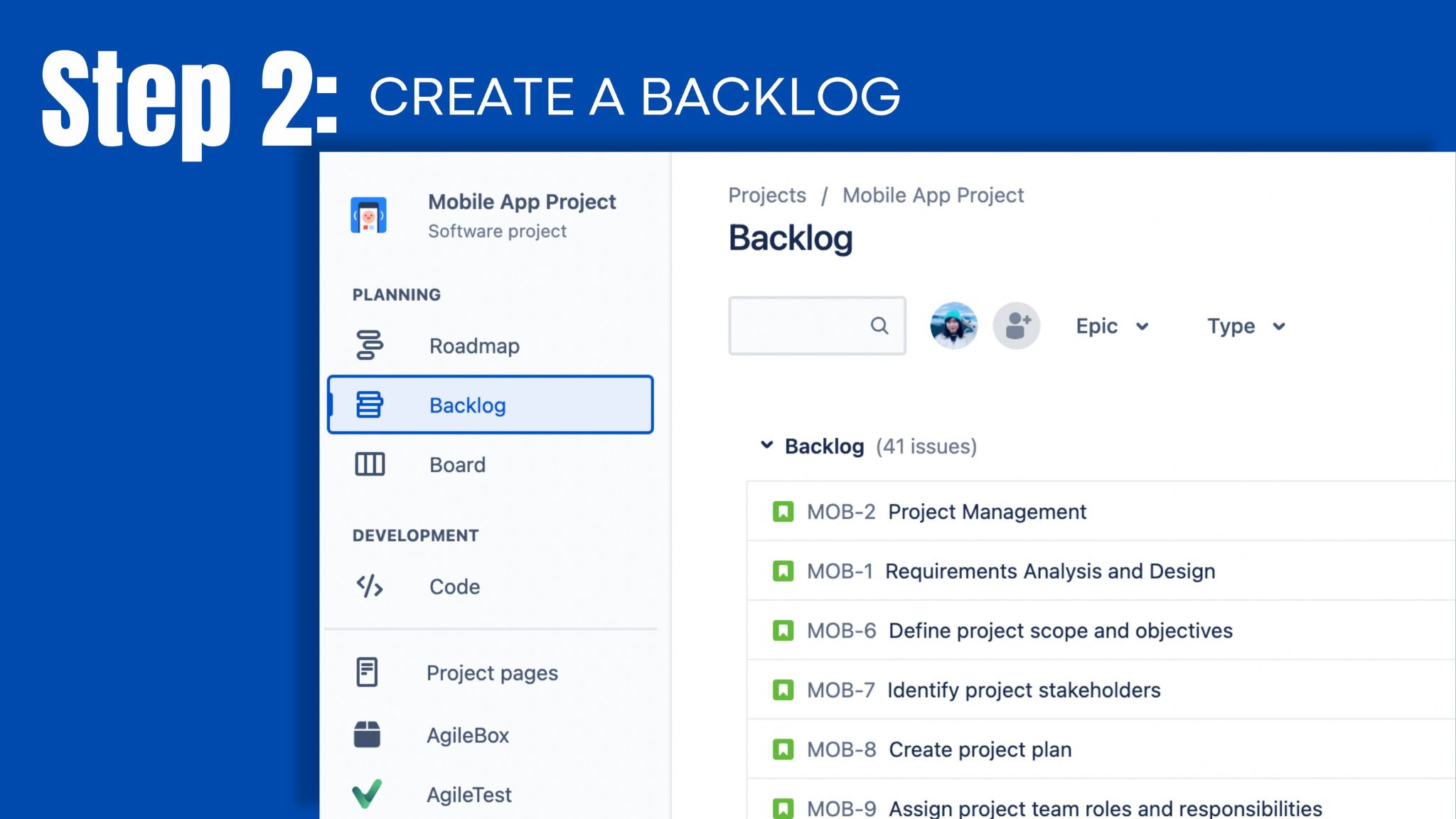
Bước 3: Thêm các hạng mục trong Backlog
Để thêm các mục công việc vào backlog, hãy nhấn vào nút Create ở đầu trang backlog. Thao tác này sẽ mở ra một menu để bạn chọn loại công việc mà bạn muốn thêm. Jira Software hỗ trợ bạn thêm bốn loại công việc cho một mục trong backlog, bao gồm: Epic, Story, Bug và Task.
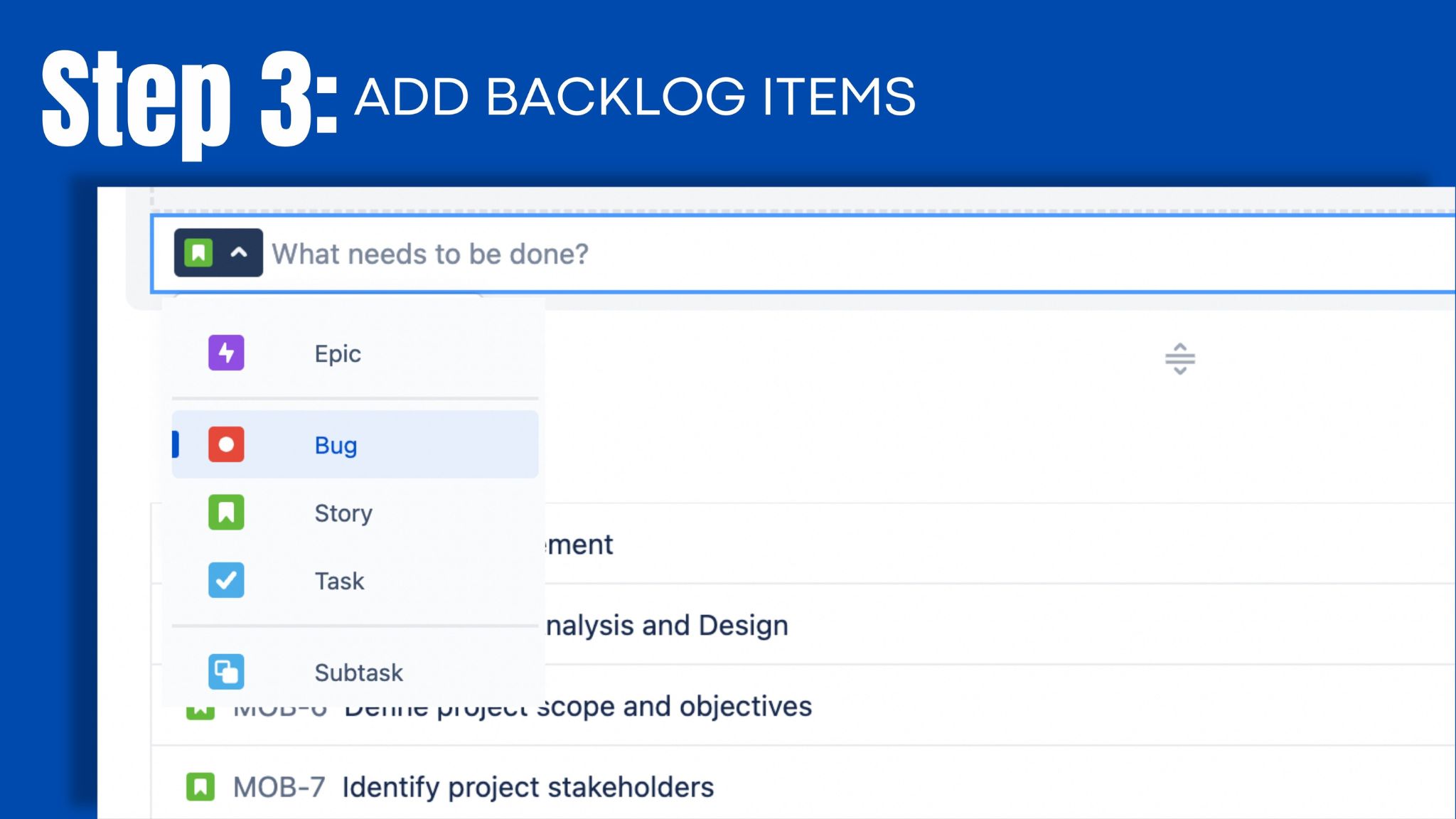
– Epic: Epic là những ý tưởng tổng quá và có mức độ trừu tượng cao, có thể được chia thành các câu chuyện hoặc nhiệm vụ nhỏ hơn. Chúng đại diện cho các khối công việc lớn có thể cần đến vài sprint để hoàn thành.
– Story: Story (câu chuyện) là các tính năng hoặc yêu cầu tập trung vào người dùng. Chúng thường nhỏ hơn Epic và có thể được hoàn thành trong một sprint.
– Bug: Bug (lỗi) là các vấn đề hoặc lỗi cần được giải quyết trong dự án. Chúng có thể được quản lý và xác định độ ưu tiên trong backlog giống như bất kỳ hạng mục công việc nào khác.
– Task: Task (nhiệm vụ) là những phần công việc nhỏ và cụ thể, cần được hoàn thành để đạt được một mục tiêu lớn hơn. Chúng thường là những phần công việc nhỏ nhất trong backlog.
Sau khi lựa chọn loại công việc muốn thêm, bạn hãy nhập tiếp các thông tin chi tiết của công việc như tóm tắt, mô tả và mức độ ưu tiên. Bạn cũng có thể giao công việc cho một thành viên trong nhóm và đặt ngày đến hạn cho công việc.
Bước 4: Sắp xếp thứ tự ưu tiên cho backlog
Xác định thứ tự ưu tiên cho các công việc trong backlog là một bước quan trọng trong việc quản lý backlog. Thứ tự ưu tiên đảm bảo các công việc quan trọng nhất được giải quyết trước và nhóm đang tập trung làm việc với các công việc sẽ có tác động lớn nhất đến dự án. Jira Software hỗ trợ nhiều cách để giúp bạn xác định độ ưu tiên của các công việc tồn đọng:
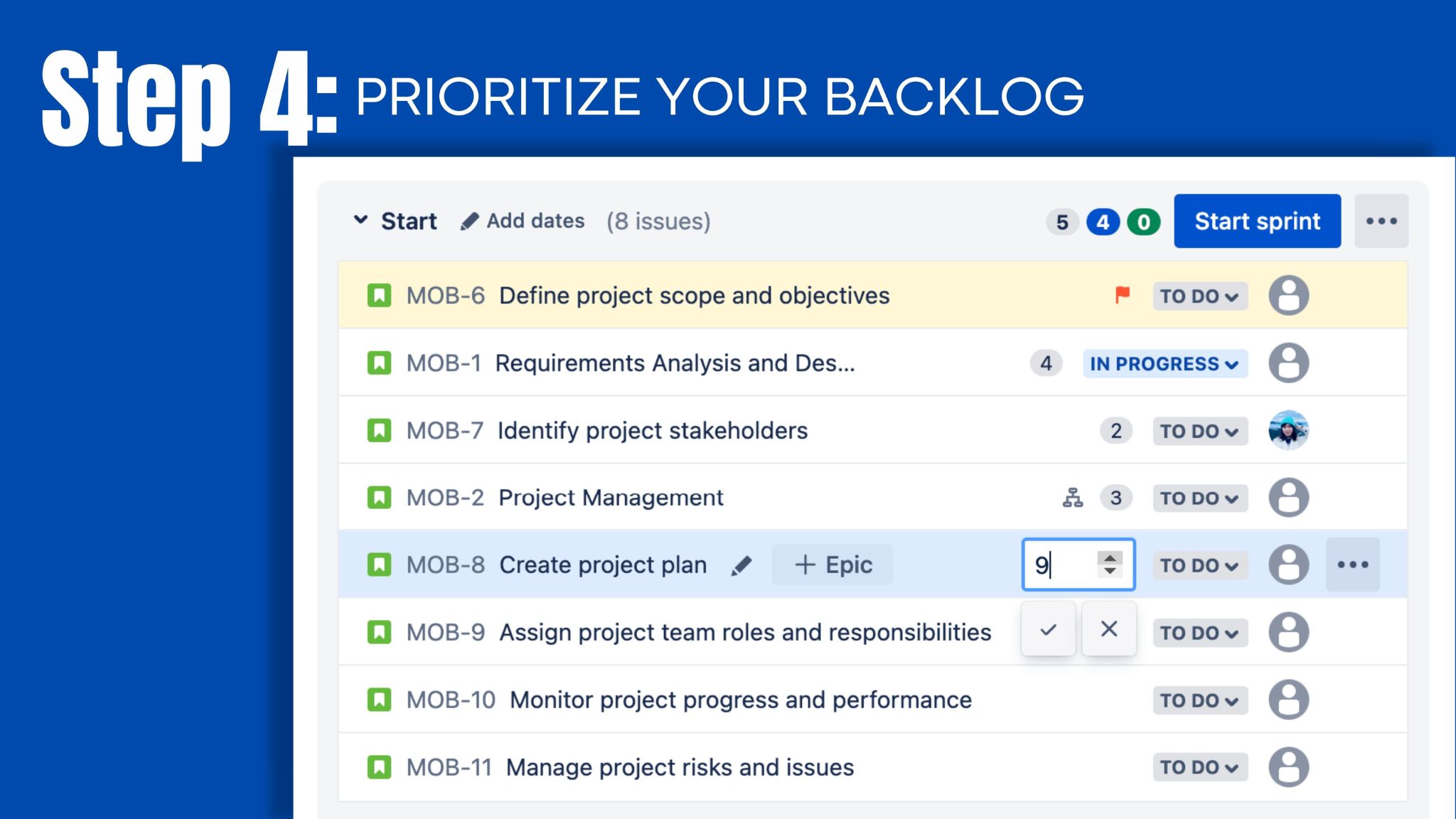
– Kéo thả: Bạn có thể kéo và thả các mục trong backlog để sắp xếp lại chúng dựa trên mức độ ưu tiên. Bạn chỉ cần nhấp và giữ một mục, sau đó kéo nó đến vị trí mong muốn trong danh sách.
– Priority Field (Trường ưu tiên): Jira Software hỗ trợ bạn đặt trường ưu tiên cho từng mục công việc trong backlog. Trường này có thể được sử dụng để xếp hạng các mục dựa trên mức độ quan trọng của chúng.
– Ranking Field (Trường thứ hạng): Jira Software cũng cung cấp một trường xếp hạng để giúp bạn đặt thứ hạng cho các mục công việc dựa trên mức độ ưu tiên của chúng. Trường này cũng có thể ghi đè trường ưu tiên trong trường hợp cần thiết.
Bước 5: Tuỳ chỉnh chế độ xem backlog của bạn
Jira Software hỗ trợ nhiều các để bạn tuỳ chỉnh chế độ xem backlog sao cho phù hợp với nhu cầu cụ thể của nhóm, bao gồm:
– Board View: Chế độ xem bảng giúp bạn xem các hạng mục công việc tồn đọng ở định dạng trực quan, chẳng hạn như bảng Kanban hoặc bảng Scrum. Chế độ xem này đặc biệt hữu ích với các nhóm áp dụng phương pháp Agile.
– Filters: Các bộ lọc giúp bạn lọc các công việc dựa trên các tiêu chí khác nhau như người đảm nhận, mức độ ưu tiên và trạng thái. Bộ lọc hữu ích khi nhóm muốn tập trung vào các mục công việc cụ thể hoặc xem danh sách công việc tồn đọng theo các tiêu chí cụ thể.
– Custom Fields: Jira Software hỗ trợ bạn thêm các trường tuỳ chỉnh vào công việc của mình. Các trường tuỳ chỉnh hữu ích trong trường hợp nhóm muốn thêm các thông tin bổ sung hoặc theo dõi các số liệu cụ thể.
– Quick Filters: Các bộ lọc nhanh giúp bạn lọc các hạng mục công việc tồn đọng của mình theo các tiêu chí phổ biến như trạng thái hoặc người được giao, một cách nhanh chóng và dễ dàng. Các bộ lọc này cũng có thể được tuỳ chỉnh để phù hợp với nhu cầu cụ thể của nhóm.
Ví dụ: Tạo một bộ lọc nhanh theo người đảm nhận và đặt tên gợi nhớ là Assignee. Truy vấn JQL của bộ lọc này sẽ là Assignee = CurrentUser(), và chúng ta cũng có thể thêm mô tả cho bộ lọc. Sau khi nhâph các thông tin cần thiết và nhấn nút Add, chúng ta sẽ có một bộ lọc nhanh có thể tái sử dụng tên là Assignee.
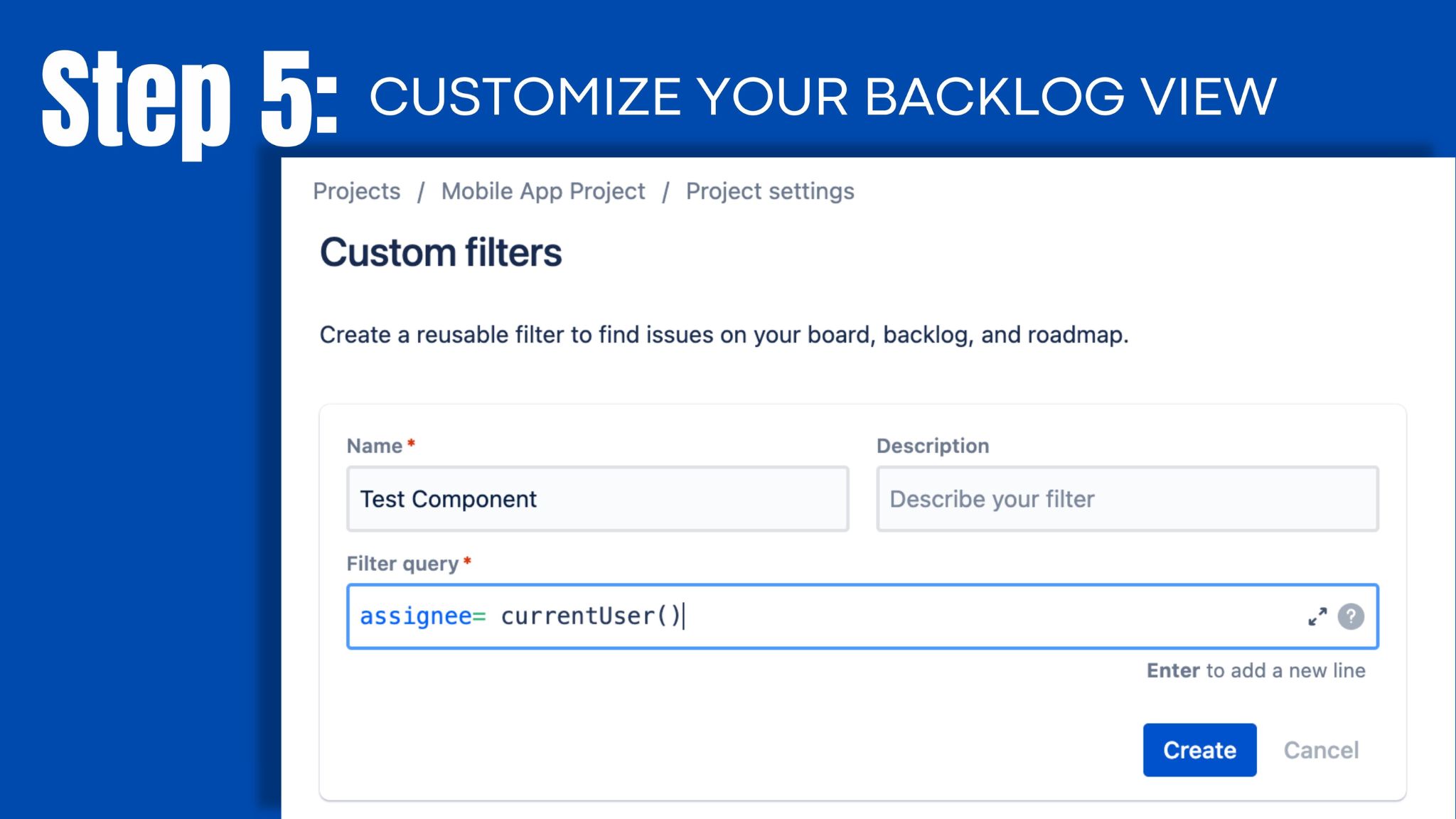
Bước 6: Theo dõi tiến độ
Khi bạn đã thiết lập và tuỳ chỉnh backlog của mình, bước tiếp theo sẽ là theo dõi tiến độ công việc. Jira Software cung cấp một số cách giúp bạn theo dõi tiến trình, bao gồm:
– Sprint Planning: Jira giúp bạn lập kế hoạch sprint và chỉ định các hạng mục công việc trong backlog sẽ được thực hiện trong sprint. Tính năng này hữu ích cho các nhóm sử dụng phương pháp Agile và làm việc theo các sprint.
– Burndown Chart: Biểu đồ Burndown cung cấp biểu diễn trực quan về tiến độ của nhóm trong một sprint. Jira Software cho phép bạn tạo biểu đồ Burndown cho mỗi sprint để theo dõi tiến độ và dễ dàng xác định các vấn đề hoặc sự chậm trễ.
– Report: Jira Software cung cấp nhiều báo cáo có thể được sử dụng để theo dõi tiến độ và xác định các xu hướng. Các báo cáo này bao gồm Sprint Report, Velocity Chart và Control Chart.
Kết
Quản lý backlog có thể là một nhiệm vụ phức tạp, nhưng có thể trở nên dễ dàng hơn nhờ các công cụ và quy trình phù hợp. Bằng việc sử dụng Jira Software theo các bước trên, bạn có thể quản lý backlog sản phẩm một cách dễ dàng hơn và phù hợp hơn với nhu cầu của nhóm. Qua việc ưu tiên các nhiệm vụ, theo dõi tiến độ và tuỳ chỉnh chế độ xem, bạn có thể đảm bảo rằng nhóm của mình đang làm việc trên những hạng mục quan trọng nhất và đạt được những tiến bộ hướng tới mục tiêu dự án của mình.
—
Jira Guru là một series hướng dẫn của DevSamurai, với mục tiêu phổ biến kiến thức về cách dùng, cấu hình và quản trị Jira từ vỡ lòng tới nâng cao, cùng với các kiến thức bổ trợ về Quy trình Phát triển Phần mềm Linh hoạt (Agile Development) và Quản lý Dịch vụ CNTT (IT Service Management – ITSM). Jira Guru hứa hẹn sẽ hữu ích cho tất cả mọi người, từ người mới bắt đầu đến người dày dạn kinh nghiệm!
